Ha sürgősen el kell távolítania a merevlemezt a számítógépről, de magát a számítógépet nem tudja kikapcsolni, akkor le lehet állítani a meghajtót az áram- és adatcsatlakozókról való leválasztás érdekében.

Szükséges
hozzáférés a számítógéphez rendszergazdai jogokkal
Utasítás
1. lépés
A merevlemez leállításához kattintson a jobb gombbal az asztalon található "Sajátgép" parancsikonra. A megnyíló menüben válassza a "Kezelés" elemet.
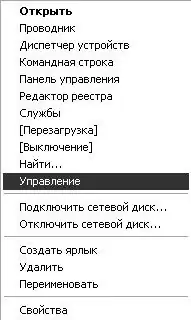
2. lépés
A megnyíló ablak bal oldali menüjében válassza az "Eszközkezelő" elemet. A jobb oldalon megnyílik a számítógépre telepített összes összetevő listája. Meg kell találnia a "Lemezmeghajtók" listában. A bal egérgombbal duplán kattintva megnyílik a telepített meghajtók listája.
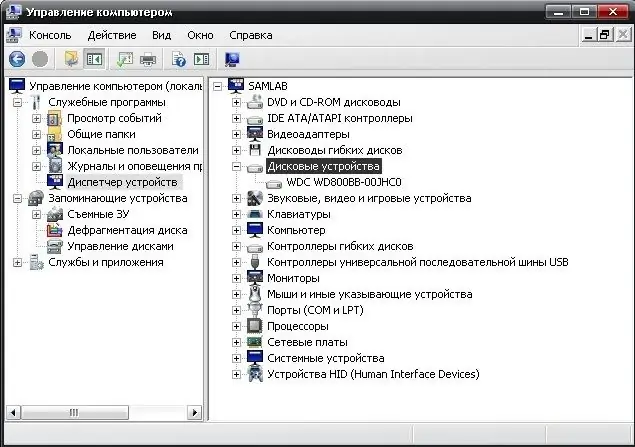
3. lépés
Válassza ki a kívánt meghajtót, és kattintson rá a jobb gombbal. A megnyíló menüben válassza a "Stop" elemet. Megjelenik egy megerősítő ablak a lemez leválasztásához. A megerősítéshez kattintson az "Igen" gombra. Ha rossz meghajtót választott, kattintson a "Nem" gombra.

4. lépés
A meghajtó leállítása után válassza le a meghajtót a számítógépről, először húzza ki a tápcsatlakozót, majd az adatcsatornát. Csak akkor húzza ki a meghajtót, ha teljesen leállt. Ezt fül segítségével lehet meghatározni: a lemeznek le kell állítania a zajt.
5. lépés
Az eszköz leválasztása után egy piros kereszt jelenik meg a parancsikon mellett a Számítógép-kezelés ablakban. A merevlemez munkájának folytatásához kattintson rá a jobb gombbal, és válassza a "Használat" lehetőséget. A merevlemez bekapcsol, és elkezdhet vele dolgozni.






